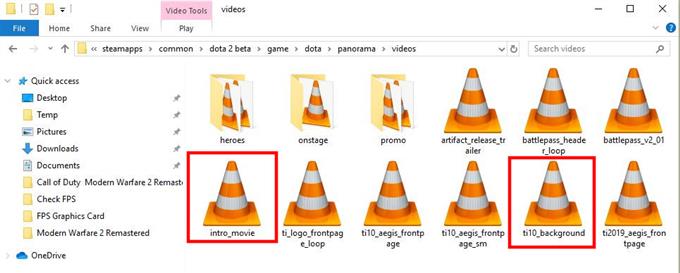Το Dota 2 εξελίσσεται συνεχώς και το ίδιο ισχύει και για τα θέματα. Πριν από λίγους μήνες, περίεργες περιπτώσεις άρχισαν να εμφανίζονται σχετικά με το τραύλισμα του πελάτη Dota 2, την καθυστέρηση ή την εμφάνιση προβλημάτων πτώσης FPS κατά τη φόρτωση της εισαγωγής παιχνιδιού ή του κύριου μενού. Παρόλο που το πρόβλημα δεν φαίνεται να επηρεάζει το κύριο παιχνίδι, σίγουρα δεν είναι ένα καθησυχαστικό σημάδι ειδικά ότι το ζήτημα άρχισε να εμφανίζεται μετά την κυκλοφορία της ενημερωμένης έκδοσης Battle Pass 2020.
Τι προκαλεί το πρόβλημα πτώσης FPS στο Dota 2?
Εάν αντιμετωπίσετε πτώση FPS κατά τη φόρτωση του προγράμματος-πελάτη Dota 2 ή όταν βρίσκεστε στο κύριο μενού, υπάρχουν ορισμένα πράγματα που πρέπει να λάβετε υπόψη.
Κατεστραμμένα δεδομένα παιχνιδιού Steam.
Εάν το ζήτημα φαίνεται να εμφανίζεται μόνο όταν ο πελάτης φορτώνει ή στο κύριο μενού, αλλά μπορείτε να παίξετε ένα κανονικό παιχνίδι Dota 2 (αντιστοιχία και άλλες λειτουργίες) χωρίς προβλήματα, μπορεί να υπάρχει πρόβλημα με τα αρχεία παιχνιδιού.
Μερικές φορές, ορισμένα αρχεία σε ένα παιχνίδι μπορεί να προκαλέσουν διενέξεις ή σφάλματα. Σε ορισμένες περιπτώσεις, η διαγραφή αυτών των αρχείων ενδέχεται να διορθώσει το πρόβλημα, αν και μπορεί να είναι δύσκολο να γνωρίζουμε ποιο αρχείο ή αρχεία είναι ο ένοχος. Οι νέες ενημερώσεις ενδέχεται να φέρουν νέα σύνολα αρχείων που μπορεί να προκαλέσουν προβλήματα στο παιχνίδι. Για παράδειγμα, ορισμένοι παίκτες του Dota 2 ανακάλυψαν ότι η διαγραφή ορισμένων αρχείων βίντεο που εκτελούνται κατά την εισαγωγή του παιχνιδιού φαίνεται να έχει διορθώσει αυτό το ζήτημα.
Αναποτελεσματική κωδικοποίηση.
Σε πολλές άλλες περιπτώσεις, οι αλλαγές στο παιχνίδι που εφαρμόζονται από ενημερώσεις είναι οι κύριοι λόγοι. Το καλό είναι ότι αυτά τα ζητήματα τείνουν να εξαφανιστούν καθώς οι προγραμματιστές συνειδητοποιούν το λάθος τους. Τα προβλήματα κωδικοποίησης συνήθως δεν επιδιορθώνονται στο τέλος ενός χρήστη, οπότε το μόνο που χρειάζεται να κάνετε είναι να ενημερώνετε έως ότου εξαφανιστεί το πρόβλημα.
Τρόπος διόρθωσης του προβλήματος Dota 2 Lag ή FPS drop
Τα ζητήματα που σχετίζονται με το FPS στα παιχνίδια Steam τείνουν να προκαλούνται από περιορισμούς υλικού ή προβλήματα παρά από προβλήματα με τα ίδια τα παιχνίδια. Για αυτόν τον λόγο, η Valve συνήθως δεν παρέχει συγκεκριμένες λύσεις για ζητήματα όπως αυτό που προσπαθούμε να επιδιορθώσουμε εδώ.
Οι λύσεις που παρέχουμε παρακάτω είναι γνωστές διορθώσεις και λύσεις, αλλά δεν θεωρούνται επίσημες. Αυτό σημαίνει ότι δεν είναι εγγυημένα ότι θα λειτουργούν σε κάθε περίπτωση.
Για να διορθώσετε το πρόβλημα πτώσης FPS στο κύριο μενού, υποθέτουμε ότι έχετε ήδη δοκιμάσει τα βασικά, όπως επανεκκίνηση του προγράμματος-πελάτη Steam και του υπολογιστή, ενημέρωση των προγραμμάτων οδήγησης γραφικών και του λογισμικού υπολογιστή, έλεγχος για προβλήματα διακομιστή. Εάν δεν τα έχετε δοκιμάσει ακόμη, φροντίστε να τα κάνετε πριν δοκιμάσετε τις παρακάτω λύσεις.
- Λύση 1: Επαληθεύστε την ακεραιότητα των αρχείων παιχνιδιών.
Η καθυστέρηση στο κύριο μενού του Dota 2 μπορεί να διορθωθεί επιτρέποντας στον πελάτη Steam να ελέγξει εάν το παιχνίδι διαθέτει όλα τα απαραίτητα ή ενημερωμένα αρχεία που χρειάζεται. Για να το κάνετε αυτό, ακολουθήστε τα εξής βήματα:
-Άνοιγμα προγράμματος-πελάτη Steam.
-Κάντε κλικ στο Παιχνίδια καρτέλα στην κορυφή.
-Κάντε κλικ στην Προβολή βιβλιοθήκης παιχνιδιών.
-Επισημάνετε το Dota 2 και κάντε δεξί κλικ πάνω του.
-Επιλέγω Ιδιότητες.
-Κάντε κλικ στην καρτέλα Τοπικά αρχεία.
-Κάντε κλικ στο ΕΠΑΓΓΕΛΜΑΤΕ ΑΚΕΡΑΙΟΤΗΤΑ ΤΩΝ ΑΡΧΕΙΩΝ ΠΑΙΧΝΙΔΙΟΥ.
Η διαδικασία μπορεί να διαρκέσει αρκετές στιγμές, οπότε απλώς περιμένετε. Μόλις ολοκληρωθεί ο έλεγχος, ανοίξτε το Dota 2 και ελέγξτε για το πρόβλημα.
- Λύση 2: Διαγράψτε ορισμένα αρχεία εισαγωγής βίντεο.
Ορισμένοι παίκτες της Dota 2 ανακάλυψαν ότι το παιχνίδι τους σταμάτησε να καθυστερεί στο κύριο μενού και το ζήτημα πτώσης FPS εξαφανίστηκε μετά τη διαγραφή συγκεκριμένων αρχείων στο φάκελο του παιχνιδιού. Ακολουθούν τα βήματα που πρέπει να ακολουθήσετε:
-Περιηγηθείτε στη θέση εγκατάστασης του παιχνιδιού Dota 2. (Η προεπιλογή είναι συνήθως σε αυτήν τη διαδρομή: C: \ Program Files (x86) \ Steam \ steamapps \ common \ dota 2 beta)
-Μόλις εντοπίσετε το φάκελο εγκατάστασης για το Dota 2, μεταβείτε στο “game \ dota \ panorama \ videos”. Έτσι, εάν έχετε την προεπιλεγμένη τοποθεσία, η διαδρομή θα πρέπει να έχει την εξής μορφή: C: \ Program Files (x86) \ Steam \ steamapps \ common \ dota 2 beta \ game \ dota \ panorama \ videos
-Μόλις μεταβείτε στο φάκελο “βίντεο”, καταργήστε αυτά τα 2 αρχεία: intro_movie και ti10_επιστροφή. Μπορείτε είτε να τα διαγράψετε είτε να τα μεταφέρετε σε άλλο φάκελο.
- Λύση 3: Προσαρμόστε το παιχνίδι FPS για να ταιριάζει με το ρυθμό ανανέωσης της οθόνης σας.
Εάν το Dota 2 εξακολουθεί να αντιμετωπίζει πτώση, καθυστέρηση ή τραύλισμα FPS στο κύριο μενού, μπορείτε επίσης να ελέγξετε τη ρύθμιση FPS στο παιχνίδι και να την αλλάξετε. Δείτε πώς γίνεται:
-Ξεκινήστε το παιχνίδι Dota 2.
-Ανοίξτε το μενού Ρυθμίσεις.
-Μεταβείτε στην καρτέλα Βίντεο.
-Στο κάτω μέρος, βρείτε το Επιτρέπονται μέγιστα καρέ ανά δευτερόλεπτο επιλογή.
-Βεβαιωθείτε ότι έχετε επιλέξει το FPS που ταιριάζει με το ρυθμό ανανέωσης της οθόνης σας. Έτσι, για παράδειγμα, εάν η οθόνη σας έχει ρυθμό ανανέωσης 144Hz, βεβαιωθείτε ότι το FPS του παιχνιδιού είναι στα 144. Το προεπιλεγμένο FPS για το Dota 2 είναι 60 FPS.
Επισκεφτείτε το κανάλι μας στο Youtubehow για περισσότερα βίντεο αντιμετώπισης προβλημάτων.